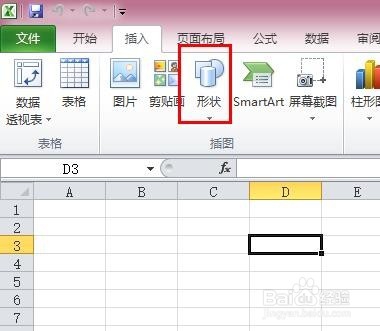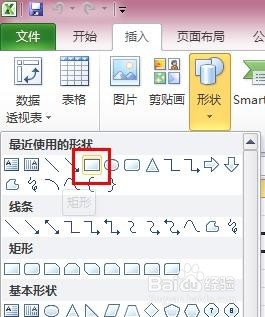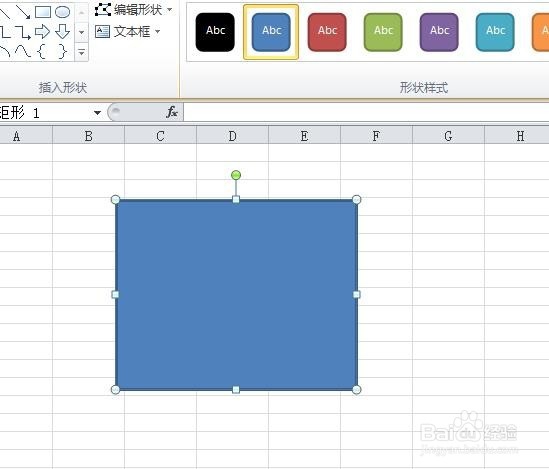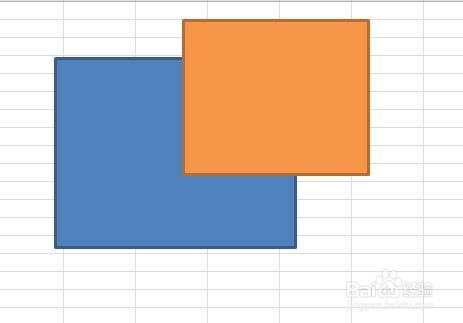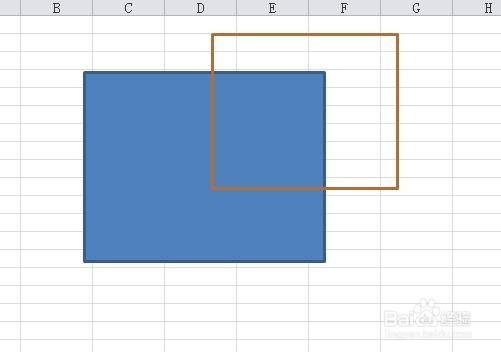EXCEL使用形状工具绘制图形
1、首先我们先了解一下形状工具的位置,我们打开EXCEL文档点击插入然后就看到形状这个按钮
2、打开形状我们可以看到有很多个不同的形状这里我们先调用四边形来作简单介绍
3、选中图形后我们直接在正方的空白方按紧鼠标左键向右或者左拖拉就可以了这里我们画了一个正方形
4、我们聪艄料姹再画一个正方形放在这个蓝色的正方形上面试试我们会发现橙色的正方形会把蓝色的正方形的一部分挡到,有时我们不想得到这样的挡住的效果
5、如果不用上面的效果,其实我们可以这样做1、选中橙色的图形2、右键设置图形格式
6、在填充那里选择无填充
7、操作完我们就可以看到这样的效果,就是把可橙色的填充色去掉,只剩下边框线
声明:本网站引用、摘录或转载内容仅供网站访问者交流或参考,不代表本站立场,如存在版权或非法内容,请联系站长删除,联系邮箱:site.kefu@qq.com。
阅读量:30
阅读量:54
阅读量:39
阅读量:37
阅读量:75